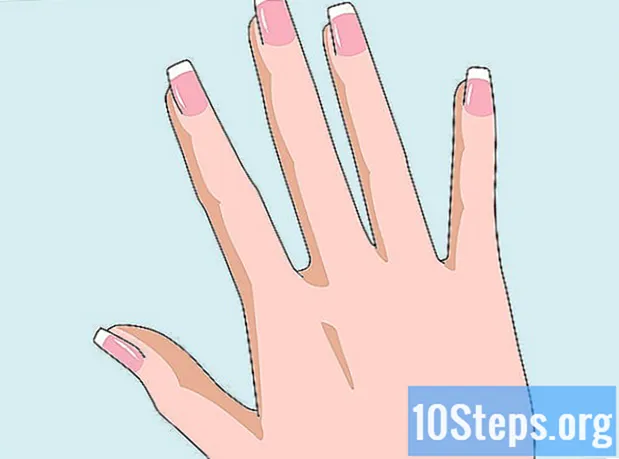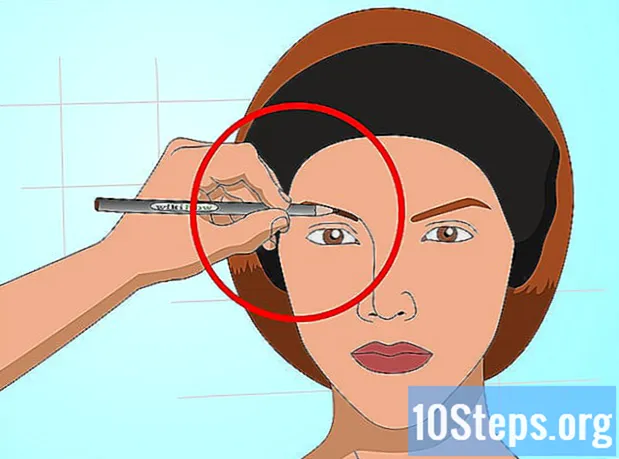विषय
जब भी आपको लगता है कि आपको अपनी कलाकृति के उन्मुखीकरण को योजनाओं या विचारों में अप्रत्याशित बदलाव के रूप में बदलना होगा, तो यहां एडोब इलस्ट्रेटर CS5 में यह कैसे करना है, इस पर एक सरल ट्यूटोरियल है। एडोब इलस्ट्रेटर में परिदृश्य से चित्र और इसके विपरीत में अपने काम के फ्रेम को कैसे बदलना है, यह जानने के लिए इस सरल ट्यूटोरियल का पालन करें।
कदम
सबसे पहले, एक आयत बनाएँ। इस ट्यूटोरियल के उद्देश्य के लिए, सुनिश्चित करें कि आयत 22 x 28 सेंटीमीटर है। उदाहरण में यह लाल है, लेकिन यह कोई भी रंग हो सकता है जिसे आप चाहते हैं। अब अपने आर्ट बोर्ड के ऊपर एक छोटे बटन पर क्लिक करें, जिसे डॉक्यूमेंट सेटअप कहा जाता है।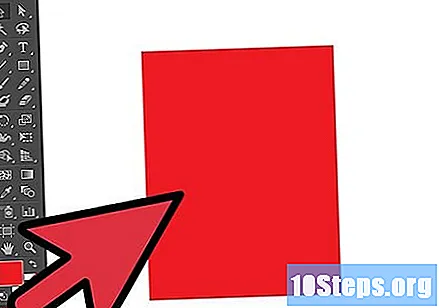
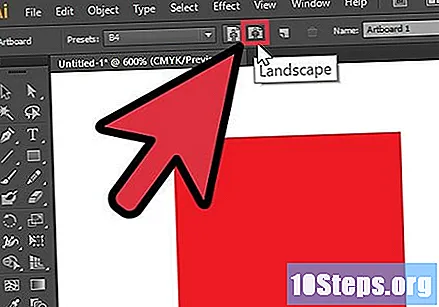
डॉक्यूमेंट सेटअप पर क्लिक करने के बाद एक कमांड बॉक्स दिखाई देगा, एडिट आर्ट फ्रेम पर क्लिक करें। बॉक्स गायब हो जाएगा और आपके कला बोर्ड के शीर्ष पर आइकन का एक नया सेट दिखाई देगा। कला फ्रेम के उन्मुखीकरण को बदलने के लिए परिदृश्य पर क्लिक करें।
अपने कला बोर्ड के उन्मुखीकरण को बदलते समय, आप यह भी देख सकते हैं कि आपके बोर्ड का उन्मुखीकरण नहीं बदला है। इसे बदलने के लिए, बस इसे चुनें, राइट-क्लिक करें, ट्रांसफ़ॉर्म पर क्लिक करें और फिर 90 डिग्री घुमाएँ।
यहां लैंडस्केप ओरिएंटेशन के लिए आपका आर्ट बोर्ड और आपका वर्क बोर्ड है।